Si mantiene su computadora encendida todo el tiempo y busca una forma agradable de despertarse por la mañana, es simple. Todo lo que necesitas es tu reproductor de música normal y el comando 'dormir'. El comando 'dormir' es una herramienta incorporada (al menos en Ubuntu), que le permite configurar un temporizador para cualquier cantidad de tiempo (segundos, minutos, horas y días). Si acoplamos el comando 'dormir' con nuestro reproductor de música y canción favoritos, podremos configurar una alarma que nos active después de un período de tiempo determinado. Así es como funciona.
Configure el temporizador de apagado en el terminal
Primero, abra su terminal.
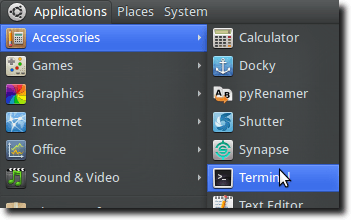
Una vez que la Terminal esté abierta, repasemos cómo funciona el comando 'dormir'. Es muy sencillo. Para dormir durante 10 segundos, use este comando:
![]()
Para dormir durante 10 minutos, use este comando:
![]()
Para dormir durante 10 horas, use este comando:
![]()
Finalmente, para dormir durante 10 días, utilice este comando:
![]()
Incluso puede combinar comandos, por lo que si desea dormir durante 5 horas y 30 minutos, usaría un solo comando 'dormir' con las dos veces:
![]()
¡Es fácil! Por supuesto, una vez que su tiempo haya transcurrido, nada más sucederá, porque todo el comando "dormir" lo hace es contar su cantidad de sueño. Para hacer esto una verdadera alarma de reloj, necesitaremos agregar al comando. Para nuestro reproductor de música, usaremos mplayer, pero también podría usar Totem, VLC, Banshee o lo que sea que sea su reproductor de música favorito.
Para invocar a mplayer, por ejemplo, usaríamos esto comando:
![]()
Al escribir esto en la Terminal (reemplazando la ruta real y el nombre del archivo de música, por supuesto), podríamos escucha la canción que queramos. Por supuesto, la desventaja (cuando intentamos crear nuestra alarma de reloj), es que la canción se reproduce inmediatamente.
¿La solución? Usa el comando 'dormir' y nuestro reproductor de música juntos. Combinaremos los dos comandos con '& amp; & amp;' que ejecutará el primer comando, y luego solo después de que termine de ejecutar el segundo. Nuestro último comando? Suponiendo que queremos dormir 8 horas:
![]()
¡Es simple! El comando 'dormir' esperará 8 horas, luego, cuando se acabe el tiempo, se cerrará, permitiendo que el segundo comando, donde realmente se reproduce la música, comience. Despertador instantáneo.
Hay un par de inconvenientes en esto, por supuesto. En primer lugar, muchas personas tienen sus computadoras para dormir o hibernar después de una cierta cantidad de tiempo. Obviamente, esto no sería bueno para nuestro despertador. Como tal, las herramientas de ahorro de energía pueden tener que estar apagadas. Además, no olvide verificar dos veces la configuración de su volumen antes de ir a la cama. No sería bueno si tu sonido hubiera sido bajado completamente; ¡quizás no te despiertes a la mañana siguiente! Aún así, poder configurar una alarma en un solo comando es una gran manera de aprovechar la Terminal; realmente ofrece mucha velocidad, potencia y productividad.